こちらではVLC media playerでインターネット ラジオをBGM代わりに再生する方法についてご紹介します、特にプラグインやエクステンションを追加しなくても再生出来ますので、VLCがインストールしてあればすぐに聞くことが可能です、ただし当然ですがネット環境は必要ですのでご注意下さい、色々なラジオを聞くことが出来ますので、お好みの音楽チャンネルを再生しておけばPCのBGMになりますね。

VLCでラジオを再生するにはプレイリストを開きましょう、VLCを起動したら上部のメニューから「表示」をクリックして下さい、次に表示されたメニューから「プレイリスト」をクリックします、もしくはキーボードの「ctrl + Lキー」でも開けます、ちなみにプレイリストを開くと別ウインドウで開きますが、「表示」のメニューの「プレイリストをドッキング」にチェックを付けておくと、プレイヤーとプレイリストの画面を切り替えて同じウィンドウで使えるようになります、私はドッキングして使ってますがどちらが使いやすいかはお好みですね。
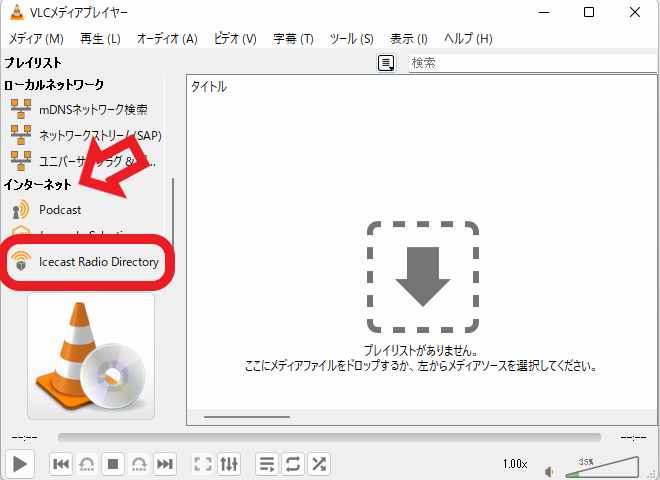
プレイリストが開いたら左側のメニューの「インターネット」の項目の「Icecast Radio Directory」をクリックしてください。

右側のページで読み込みが始まります、オレンジ色がクルクル周り出しますのでそのままお待ち下さい。
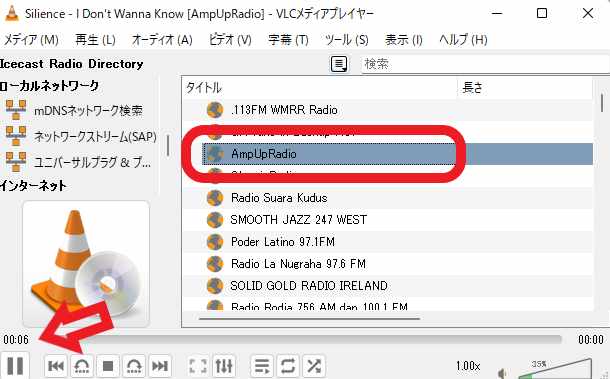
読み込みが終わると一覧が表示されますので、後はタイトルをダブルクリックすると再生が始まります。
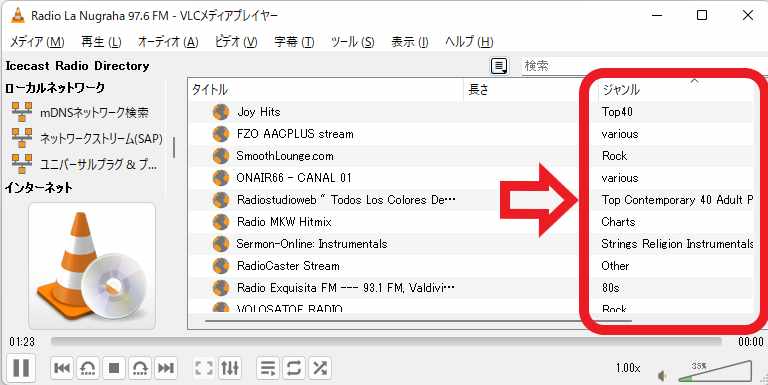
お好みのラジオを探したい場合はジャンルで検索すると見つけやすいです、上部に「タイトル」「長さ」「ジャンル」などと表記されていますので、ジャンルの部分からお好きなジャンルを探してみて下さい、例えば「ROCK」「POP」「REGGAE」などですね。
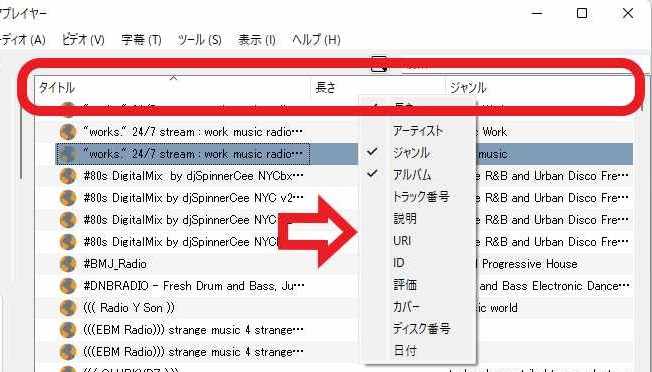
上部に「ジャンル」の表示がない場合は上の画像の赤枠で囲ってある部分、こちらを右クリックして表示されるメニューから「ジャンル」をクリックしてチェックを付けて下さい、これでジャンルが表示されるようになります。
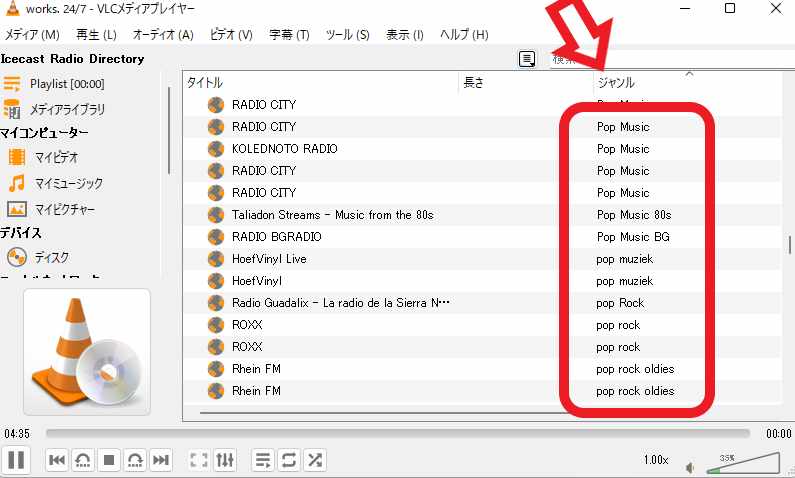
同じジャンルをまとめ探したい場合は上部のジャンルをクリックしてみて下さい、ジャンル順に並びが替わりますので探しやすいです。
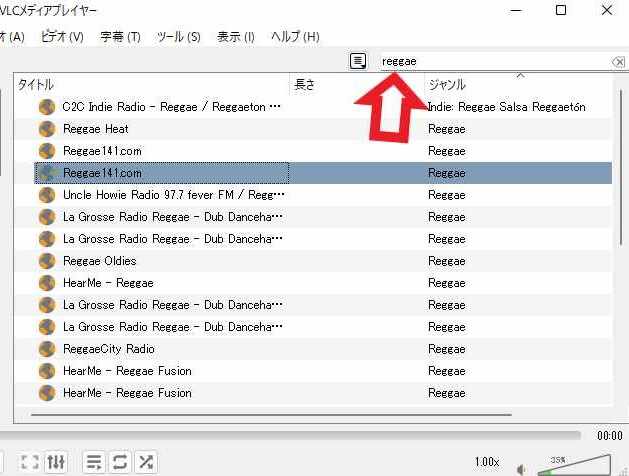
もしくは上部にある検索ボックスからワードで検索する事も出来ます、後はそのまま再生を続けるだけでずっとBGMを流しっぱなしに出来ますね、気に入ったチャンネルがあったら左側のメディアライブラリやプレイリストにドラッグ&ドロップしておくと次回から探しやすくなります、プレイリストの場合はVLCの終了で消えますので、プレイリストを保存しておくのを忘れないようにしましょう。
「VLC」のその他の使い方や設定などは↓の記事の下部にリンクをまとめてあります。


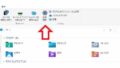
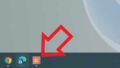
コメント